
- •Лабораторная работа № 1(4 часа)
- •Общее описание интерфейса bPwin Запуск программы: Пуск – Computer Association – AllFusion – Process Modeler - bPwin
- •2. Работы
- •3. Стрелки
- •4. Декомпозиция
- •Каждое расчленение образует свой уровень
- •Система расчленяется только по одному, постоянному для всех уровней, признаку
- •Вычленяемые подсистемы в сумме должны полностью характеризовать систему
- •5. Внутренние стрелки
Лабораторная работа № 1(4 часа)
“Разработка функциональной модели”
Общее описание интерфейса bPwin Запуск программы: Пуск – Computer Association – AllFusion – Process Modeler - bPwin
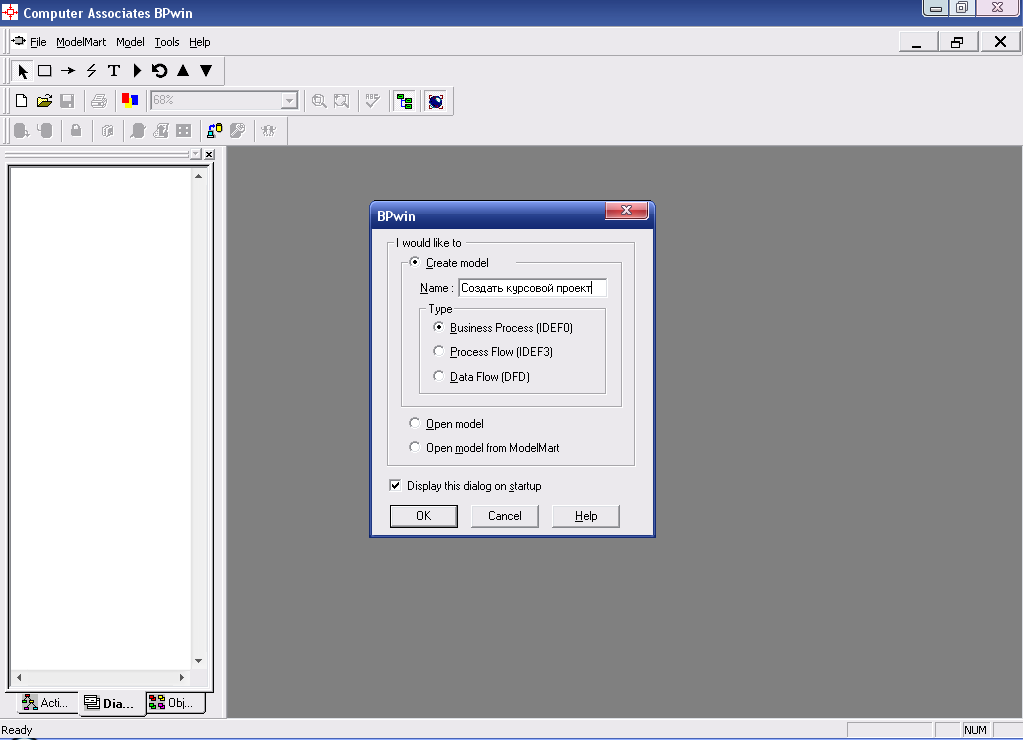
Рис. 1
При создании новой модели появляется диалоговое окно(Рис.1), в котором следует указать, будет ли создана модель заново, или она будет открыта из файла либо из репозитория ModelMart, внести имя модели и выбрать методологию, в которой будет построена
Цель лабораторной работы №1– создать функциональную модель процесса разработки курсового проекта. Поэтому в поле Name вводится название работы Создать курсовой проект. После щелчка по кнопке ОК появляется диалог Properties for New Models (рис. 2), в котором следует внести свойства модели, введя фамилию и инициалы автора работы.
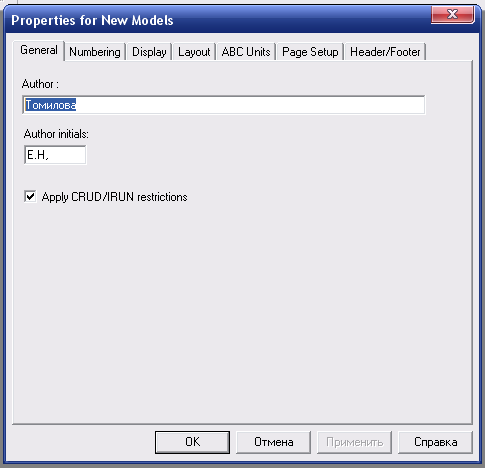
Рис. 2
В BPwin модель рассматривается как совокупность работ, каждая из которых оперирует некоторым набором данных. Работа изображается в виде прямоугольников, данные - в виде стрелок. (Рис. 3). Если щелкнуть по любому объекту модели правой кнопкой мыши, появляется всплывающее контекстное меню, каждый пункт которого соответствует редактору какого-либо свойства объекта.
Пункты контекстного меню Font и Color вызывают диалог Arrow Properties или Activity Properties для установки шрифта (в том числе его размера и стиля) и цвета объекта. В нижней части вкладки Font диалогов Arrow Properties и Activity Properties находятся группа опций Apply setting to, позволяющих изменить шрифт для всех работ или стрелок на текущей диаграмме, в модели, и группа Global, позволяющая изменить шрифт одновременно для всех объектов модели.
Инструмент навигации Model Explorer, расположенный в левой части окна, имеет три вкладки - Activities, Diagrams и Objects. Вкладка Activities показывает в виде раскрывающегося иерархического списка все работы модели. Одновременно могут быть показаны все модели, открытые в BPwin. Работы с диаграммами типа IDEF0 показываются зеленым цветом, IDEF3 - желтым и DFD - голубым. Вторая вкладка -Diagrams- служит для перехода на любую диаграмму модели. Вкладка Objects показывает все объекты, соответствующие выбранной на вкладке Diagrams диаграмме.

Рис.3
2. Работы
Работы обозначают поименованные процессы, функции или задачи, которые происходят в течение определенного времени и имеют распознаваемые результаты. Все работы должны быть названы и определены. Имя работы должно быть выражено глагольным существительным, обозначающим действие (например, "Изготовление детали", "Прием заказа" и т. д.). Для внесения имени работы следует щелкнуть по работе правой кнопкой мыши, выбрать в меню Name и в появившемся диалоге внести имя работы Создние курсового проекта. Для описания других свойств работы служит диалоговое окно Activity Properties
IDEFO-модель предполагает наличие четко сформулированной цели, единственного субъекта моделирования и одной точки зрения. Для внесения области, цели и точки зрения в модели IDEF0 в BPwin следует выбрать пункт меню Model/Model Properties, вызывающий диалог Model Properties. Во вкладку Purpose следует внести цель и точку зрения, а во вкладку Definition - определение модели и описание области.(Рис. 4)
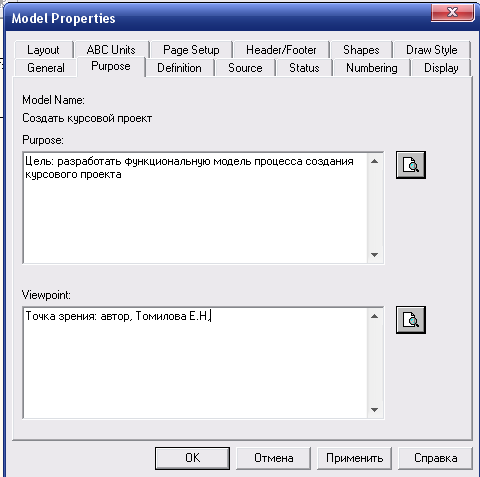
Рис.4
